Vous souhaitez intégrer des flux Facebook en direct sur votre site web ? Vous êtes au bon endroit.
Vous pouvez facilement attirer des tonnes de nouveaux spectateurs pour vos flux Facebook si vous les intégrez à votre site. De plus, c'est un excellent moyen de maintenir l'intérêt des visiteurs et de les convertir en clients fidèles.
Heureusement, il est désormais très facile d'intégrer un flux Facebook en direct sur WordPress, et nous allons vous montrer comment.
Avant cela, voyons comment l'affichage des flux Facebook en direct peut aider votre marque à se développer.
Vous pouvez également passer directement au tutoriel en cliquant ici.
Pourquoi intégrer un flux Facebook Live sur votre site web ?
Facebook Live est une plateforme populaire pour les flux en direct et un endroit idéal pour promouvoir votre entreprise si vous voulez atteindre des tonnes de personnes.
Après tout, 82 % des gens préfèrent les vidéos en direct des marques aux publications habituelles sur les médias sociaux.
Et si vous intégrez des flux en direct sur votre site web, vous pouvez transformer le trafic de votre site en nouveaux spectateurs et adeptes.
Vous pouvez ainsi renforcer la présence de votre marque sur Facebook en toute simplicité. Et ce n'est qu'un début !
Voici d'autres astuces de marketing Facebook que vous pouvez essayer avec les flux en direct :
- Vous pouvez partager avec les visiteurs de votre site web des événements en direct tels que des annonces, des webinaires, des lancements de produits, etc.
- En intégrant vos anciens flux en direct, vous pouvez continuer à obtenir plus de vues et donner aux visiteurs plus de contenu à regarder.
- Les clients qui ne sont pas actifs sur Facebook peuvent participer à vos flux en direct directement depuis votre site.
- Pour convertir les visiteurs en clients, vous pouvez intégrer des flux en direct avec des démonstrations de produits et des témoignages.
Dans l'ensemble, les flux en direct sur Facebook peuvent être une option fantastique si vous voulez garder les visiteurs sur votre site, augmenter votre audience sur Facebook, stimuler vos ventes, et plus encore.
Voyons maintenant comment intégrer facilement les flux Facebook en direct sur WordPress.
La façon la plus simple d'intégrer un flux Facebook Live sur WordPress
Auparavant, vous pouviez coller des liens Facebook directement sur votre site web, et WordPress les intégrait automatiquement.
Malheureusement, WordPress a abandonné la prise en charge de cette fonctionnalité d'oEmbeds, de sorte qu'il est devenu beaucoup plus difficile d'afficher du contenu provenant de Facebook.
Vous devrez maintenant générer manuellement le code d'intégration pour chaque diffusion en direct, puis ajouter le code à votre site.
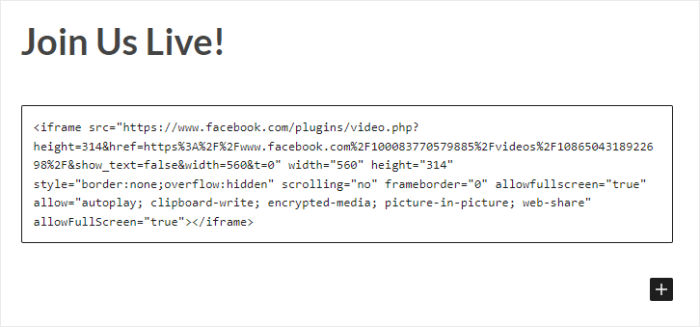
Comme vous pouvez le deviner, ce processus peut être long et compliqué, surtout si vous n'avez pas l'habitude de manipuler beaucoup de code.
De plus, vous ne pouvez pas personnaliser l'aspect de votre flux en direct, qui risque donc de ne pas correspondre à l'image de marque de votre site Web.
La bonne nouvelle ?
Vous pouvez simplement utiliser un plugin WordPress qui intègre automatiquement le contenu de Facebook pour vous.
Et le meilleur plugin qui peut vous aider à démarrer immédiatement est Facebook Feed Pro.
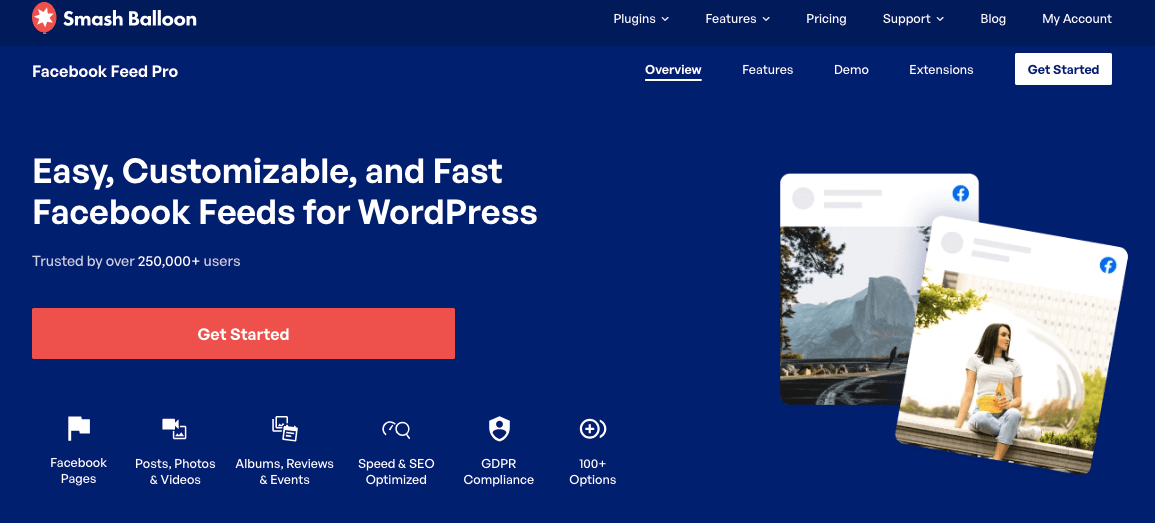
Grâce à Facebook Feed Pro, vous pouvez afficher toutes sortes de contenus Facebook sur votre site web en quelques minutes seulement.
Une fois le plugin activé, vous verrez un flux guidé en 3 étapes que vous pourrez suivre.
Il vous guidera tout au long du processus de création, de personnalisation et d'intégration des flux Facebook sur votre site.
Sur ces flux Facebook, vous pouvez afficher des flux en direct, des galeries de photos Facebook, des albums Facebook, des vidéos, des événements Facebook, des commentaires, et bien plus encore. Vous avez des tonnes d'options à votre disposition !
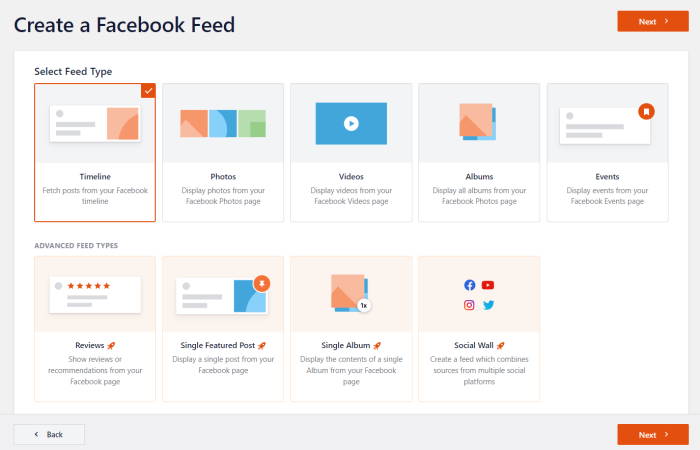
De plus, vos flux Facebook hériteront automatiquement de la conception de votre site web. Ainsi, vos flux en direct correspondront parfaitement à votre image de marque une fois que vous les aurez intégrés.
Vous disposez également d'un éditeur de flux en direct avec des tonnes d'options de personnalisation pour changer la façon dont le contenu de Facebook apparaît sur votre site.
Facebook Feed Pro a également reçu une note de 4,9/5 étoiles de la part de plus de 250 000 utilisateurs dans le monde entier. Comme vous pouvez le constater, il s'agit vraiment du meilleur plugin de flux Facebook du marché.
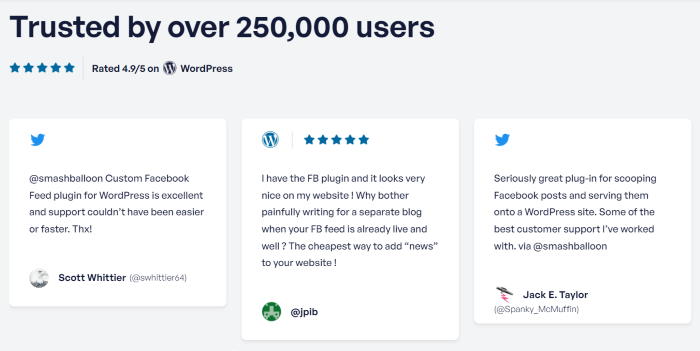
Vous voulez afficher facilement les flux Facebook ? Téléchargez Facebook Feed Pro ici!
Maintenant, voyons comment ce plugin peut vous aider à intégrer des flux en direct sur votre site web.
Comment intégrer un flux Facebook Live sur votre site web
Prêt à apprendre comment intégrer vos vidéos Facebook live sur WordPress ?
Il vous suffit de suivre le guide ci-dessous, et vous pourrez commencer en un rien de temps !
Étape 1 : Installer le plugin Facebook Feed Pro
Tout d'abord, téléchargez votre copie du plugin Facebook Feed Pro à partir d'ici et installez-le sur votre site web.
Si vous souhaitez un rappel rapide sur la façon de procéder, vous pouvez suivre ce guide sur l'installation d'un plugin WordPress.
Une fois le plugin prêt, vous pouvez passer à l'étape 2 et créer un flux Facebook.
Étape 2 : Créer un nouveau flux Facebook
En utilisant un flux Facebook, vous pouvez commencer à afficher vos flux en direct sur votre site web.
Pour créer votre flux, ouvrez tout d'abord le menu Facebook Feed " All Feeds " dans votre tableau de bord WordPress.
Ensuite, cliquez sur le bouton Ajouter un nouveau en haut de la page.
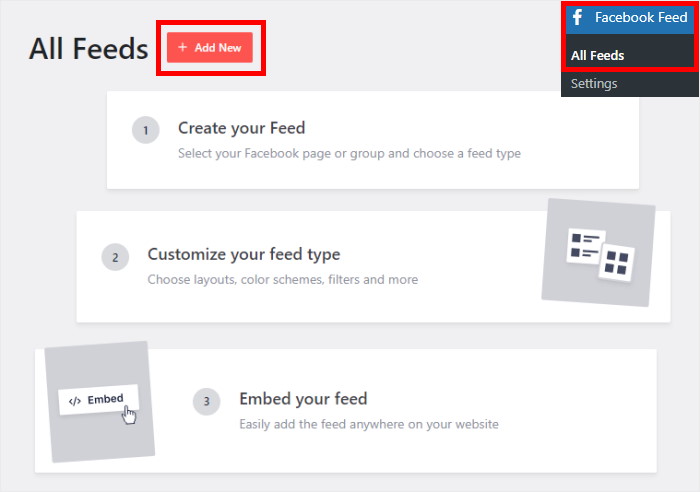
Ensuite, vous pouvez sélectionner le type de contenu que vous souhaitez afficher sur votre flux Facebook. Ce plugin prend en charge la chronologie des pages, les galeries de photos, les calendriers d'événements, les commentaires, et bien plus encore.
Pour afficher des flux en direct, sélectionnez l'option Vidéos et cliquez sur Suivant.
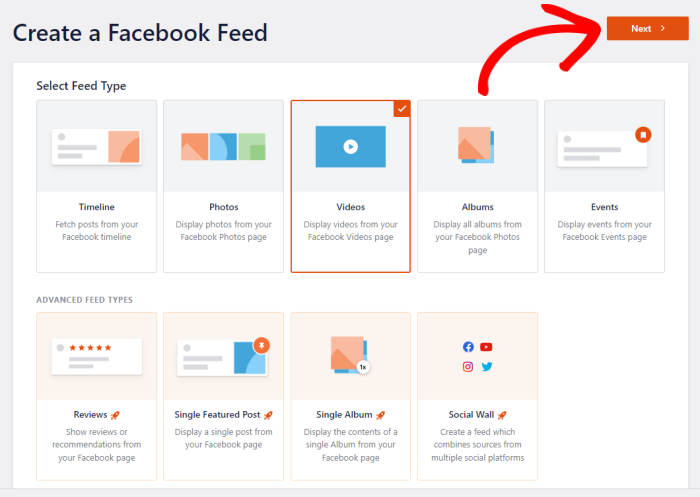
Vous disposez désormais d'un nouveau flux vidéo Facebook sur votre site web pour afficher vos flux en direct. À l'étape 3, vous pouvez connecter votre compte Facebook à ce flux.
Étape 3 : Connecter votre page Facebook
En connectant une page Facebook, votre flux peut récupérer des flux en direct de Facebook et les afficher sur votre site web.
Il suffit de cliquer sur le bouton Ajouter un nouveau pour commencer.
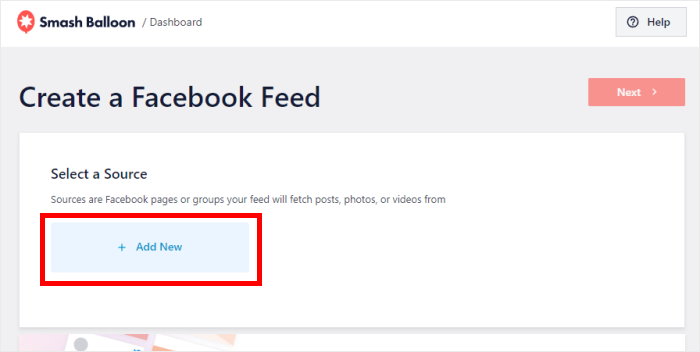
Après cela, le plugin vous redirigera pour connecter votre compte Facebook. Allez-y et cliquez sur Connect to Facebook.
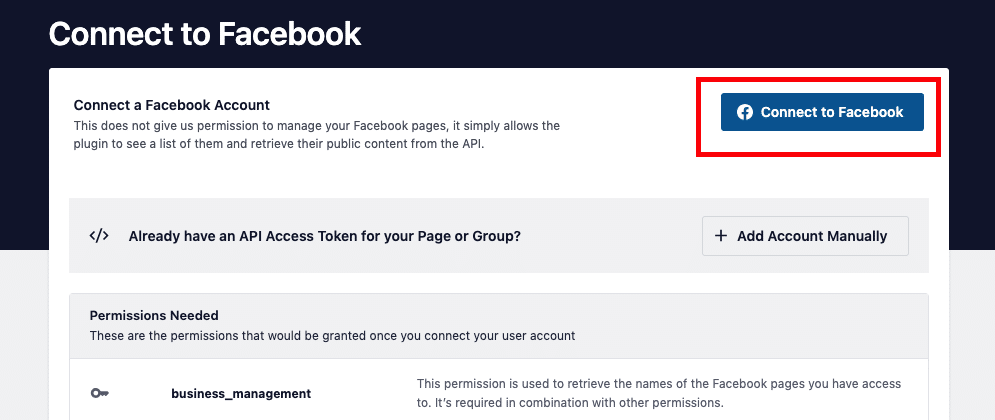
Cela ouvrira Facebook dans votre navigateur web. Ici, vous pouvez confirmer le compte que vous utilisez en cliquant sur le bouton Continuer.
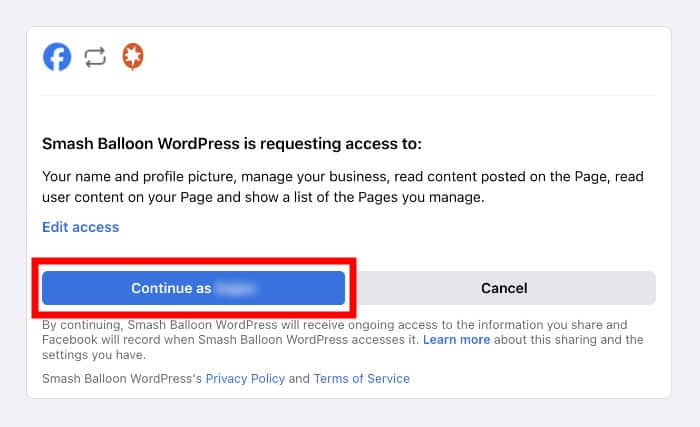
Une fois que vous avez confirmé le compte Facebook que vous allez utiliser pour vous connecter en tant que source, vous pouvez maintenant donner au plugin un accès en lecture seule à votre Facebook afin qu'il puisse afficher des flux en direct sur votre site web.
Avec cet accès en lecture seule, Facebook Feed Pro ne peut que consulter le contenu et ne peut pas apporter de modifications à votre compte.
Il suffit de cliquer sur le bouton Terminé pour confirmer l'accès en lecture seule.

Le plugin vous renvoie à nouveau sur votre site web. À partir de là, vous pouvez confirmer que votre page Facebook est la source de ce flux vidéo Facebook en direct.
Pour ce faire, cliquez sur le bouton Ajouter.
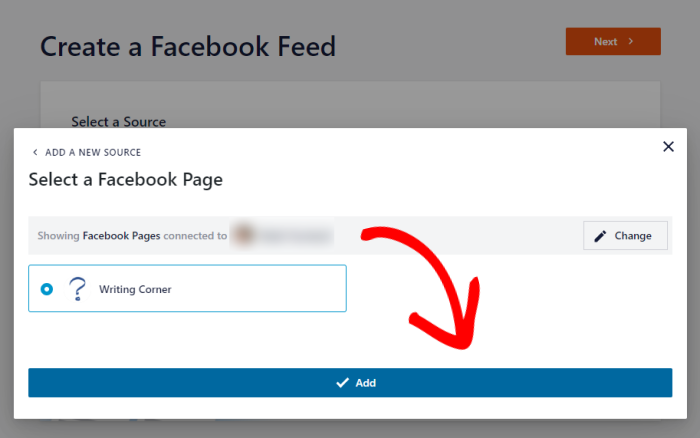
Lorsque vous créez de nouveaux flux Facebook, vous pouvez désormais sélectionner cette page comme source en un seul clic.
Vous pouvez maintenant cliquer sur le bouton Suivant pour passer à l'étape suivante.
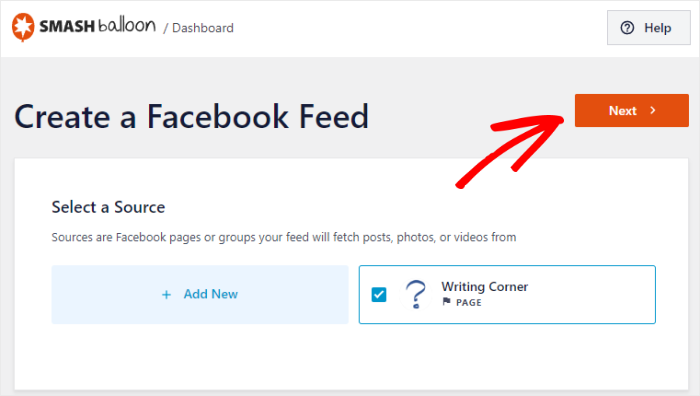
Votre flux Facebook est maintenant prêt à afficher des vidéos en direct sur votre site web.
Mais avant de commencer à intégrer votre flux Facebook en direct, vous pouvez personnaliser son design à l'étape 4.
Étape 4 : Personnalisez vos flux Facebook Live
Comme le plugin hérite automatiquement de la conception de votre site web, vos flux Facebook en direct auront une apparence étonnante dès le départ.
Vous voulez mieux contrôler la conception de vos flux Facebook en direct ? Ce plugin est fait pour vous.
Tout d'abord, vous pouvez choisir d'importer un modèle de flux préconstruit pour votre flux. Vous avez le choix entre 7 options :
- Défaut
- Maçonnerie simple
- Widget
- Grande grille
- Grand album
- Carrousel de présentation
- Carrousel simple
Il vous suffit de sélectionner votre modèle de flux ici et de cliquer sur Suivant.
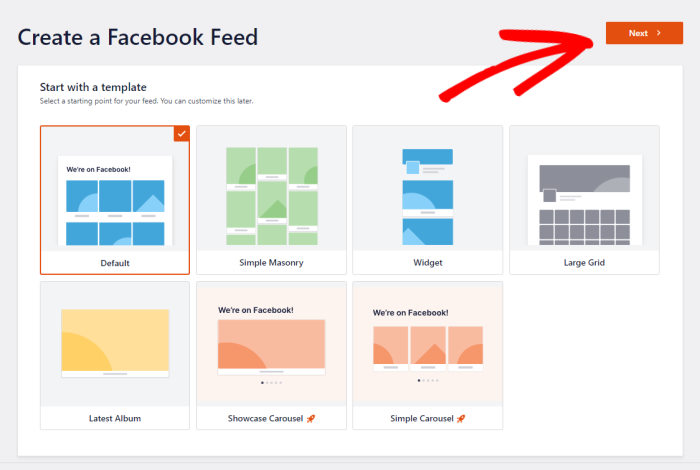
Ensuite, le plugin vous propose deux façons différentes d'afficher les flux Facebook en direct :
- Afficher tous les flux sur votre page
- Afficher uniquement le contenu de la liste de lecture choisie
Après avoir choisi l'option que vous préférez, cliquez sur le bouton Suivant.
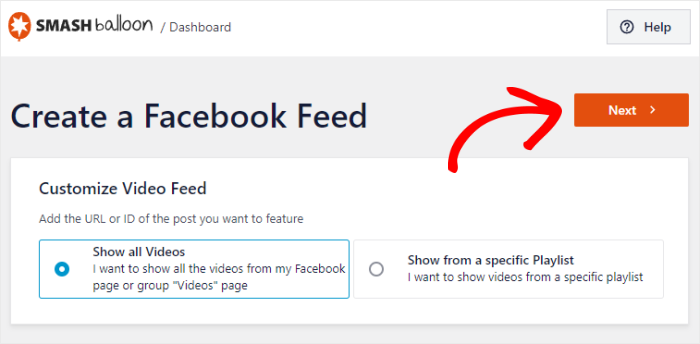
Pour cet exemple, nous utiliserons l'option Afficher toutes les vidéos.
Maintenant, le plugin ouvrira l'éditeur de flux en direct pour que vous puissiez personnaliser vos flux en direct sur Facebook en détail.
Vous pouvez utiliser les options sur la gauche pour modifier la mise en page, la taille du flux, les couleurs, l'en-tête, le style de l'article, le bouton "Charger plus", et bien plus encore.
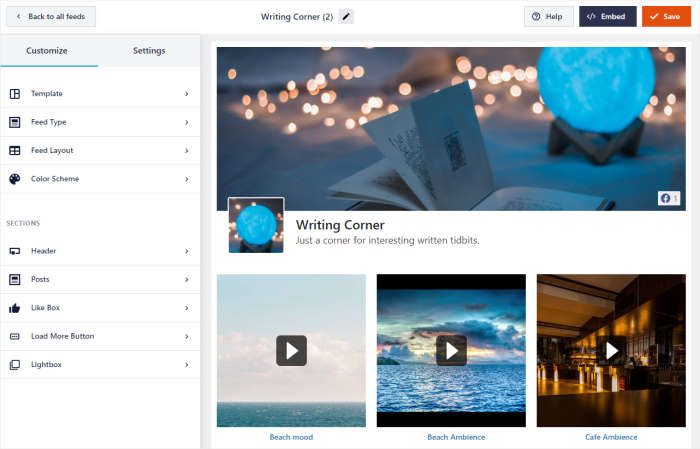
Lorsque vous effectuez des modifications, l'aperçu en direct sur la droite montre à quoi ressemblent vos flux en direct sur Facebook.
À partir de là, cliquez sur l'option Schéma de couleurs pour commencer la personnalisation.

Pour définir les couleurs de vos flux Facebook en direct, vous avez le choix entre 4 schémas de couleurs :
- Hériter du thème : Copier les couleurs de votre thème WordPress
- Clair : Affiche un arrière-plan clair avec une police foncée
- Sombre : affiche un arrière-plan sombre avec une couleur de police claire
- Personnalisé : Sélectionner manuellement toutes les couleurs du flux
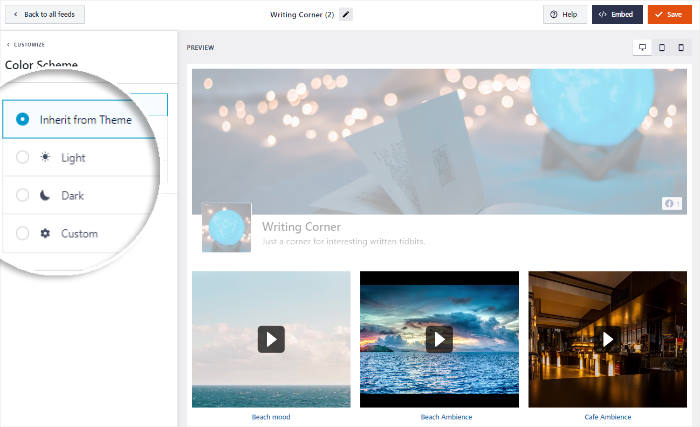
Choisissez votre palette de couleurs parmi les options proposées, puis cliquez sur le bouton Enregistrer en haut de la page.
Vous pouvez ensuite continuer à configurer le design de vos flux en direct en cliquant sur le bouton Personnaliser .
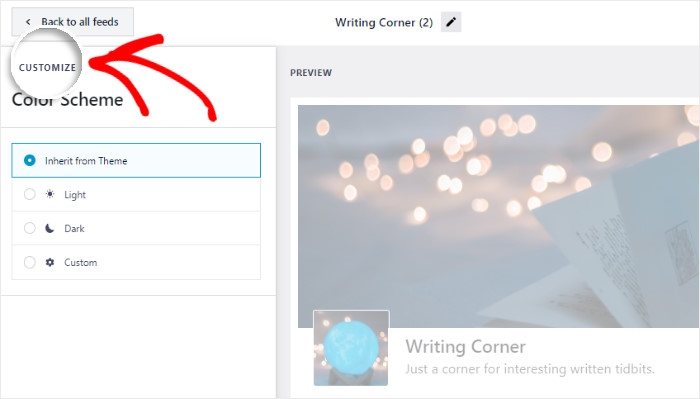
Ensuite, vous pouvez choisir l'apparence de l'en-tête Facebook au-dessus de vos flux.
Pour cela, cliquez sur l'option En-tête à gauche.
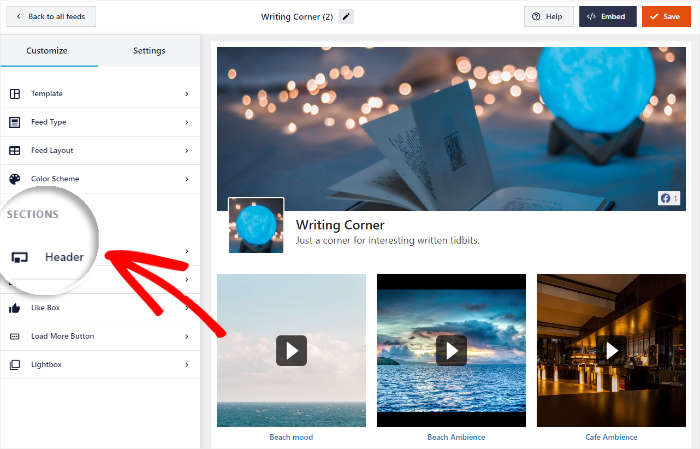
L'option Type d'en-tête vous permet de choisir l'aspect de votre en-tête :
- Visuel : Affichez un en-tête visuel avec une photo de couverture, une photo de profil, le nombre de likes, etc.
- Texte: Rédigez manuellement une ligne de texte que vous utiliserez comme titre au-dessus de vos flux en direct.
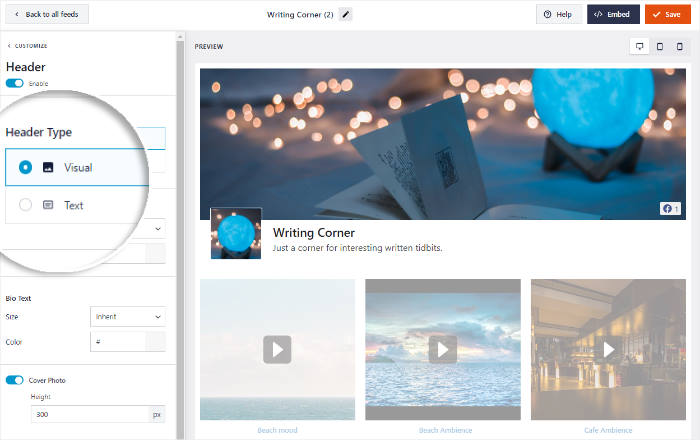
Il vous suffit de sélectionner le type d'en-tête que vous préférez pour continuer. N'oubliez pas de cliquer sur Enregistrer pour confirmer la conception de votre en-tête.
Comme vous pouvez le constater, il est très facile de personnaliser vos flux Facebook en direct à l'aide de l'éditeur de flux en direct du plugin. Vous pouvez utiliser le reste des options pour définir le nombre de vidéos, la mise en page, le design des boutons, la boîte "J'aime", etc.
Enfin, cliquez sur le bouton Enregistrer pour conserver vos modifications.
Vous pouvez maintenant passer à l'étape finale et intégrer vos flux en direct sur Facebook.
Étape 5 : Intégrer les flux Facebook Live sur votre site Web
Désormais, vous avez le choix entre deux manières différentes d'intégrer vos flux Facebook en direct :
- Intégrer un flux Facebook en direct sur la page du site web
- Intégrer un flux Facebook en direct dans la barre latérale ou le pied de page du site web
Nous allons voir ci-dessous comment vous pouvez appliquer ces deux méthodes.
Intégrer un flux Facebook Live sur la page du site web
La bonne nouvelle, c'est que vous pouvez commencer à intégrer vos flux Facebook directement à partir de cet éditeur de flux en direct.
Il suffit de cliquer sur le bouton " Embed" en haut de la page pour commencer.
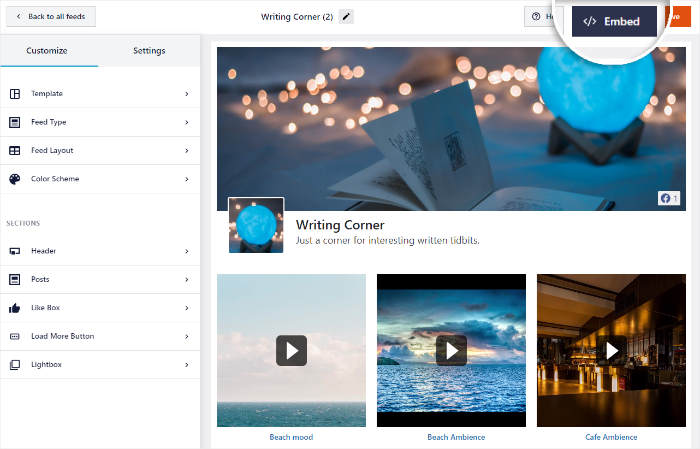
Cela ouvrira une fenêtre contextuelle dans laquelle vous pourrez choisir l'emplacement de vos diffusions en direct sur Facebook.
Puisque nous l'ajoutons à une page web, cliquez sur l'option Ajouter à une page.
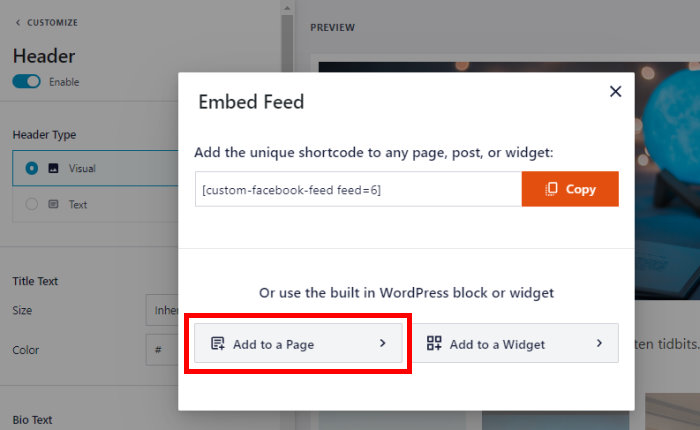
Ensuite, vous verrez une liste des pages disponibles sur votre site.
Il suffit de sélectionner la page sur laquelle vous souhaitez afficher les flux Facebook en direct, puis de cliquer sur Suivant.
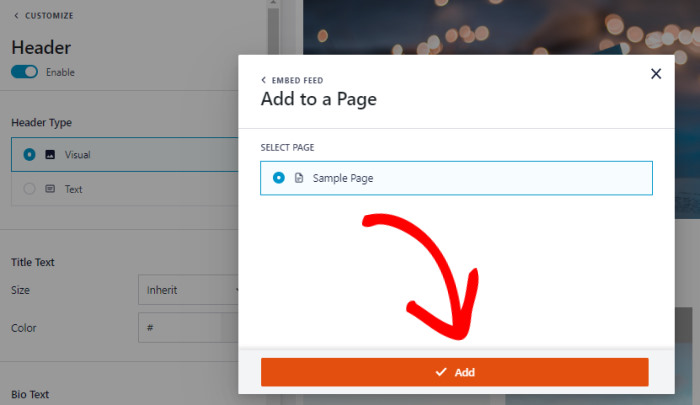
Le plugin ouvrira alors cette page dans l'éditeur WordPress afin que vous puissiez y intégrer votre contenu Facebook.
Pour cela, cliquez sur l'icône plus (+), puis sélectionnez le bloc Flux Facebook personnalisé.
Cliquez sur le bouton Mettre à jour et vos flux Facebook en direct seront intégrés à votre site web.
Si vous ouvrez cette page, vous pouvez vérifier comment les flux en direct sont perçus par les visiteurs de votre site web.
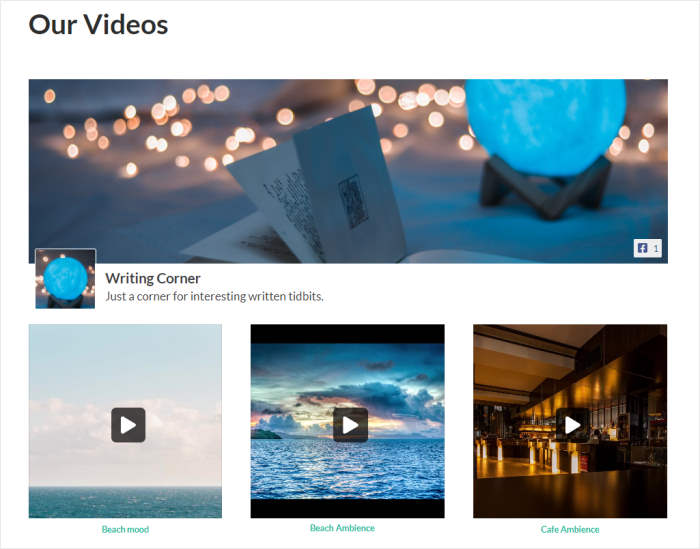
Voyons maintenant la méthode suivante pour ajouter des flux Facebook à WordPress.
Intégrer un flux Facebook Live dans la barre latérale ou le pied de page d'un site web
Grâce à l'éditeur de flux en direct, vous pouvez également intégrer vos flux en tant que widgets Facebook dans votre barre latérale ou votre pied de page.
Tout d'abord, naviguez vers le menu Facebook Feed " All Feeds " à partir de votre tableau de bord WordPress.
Ensuite, cliquez sur le flux vidéo Facebook qui contient vos flux en direct.
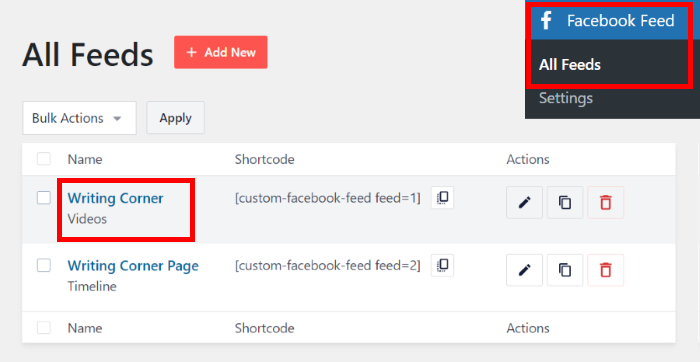
Cette opération permet d'afficher à nouveau vos flux Facebook en direct dans l'éditeur de flux en direct.
Comme précédemment, cliquez sur le bouton Embed en haut de la page.
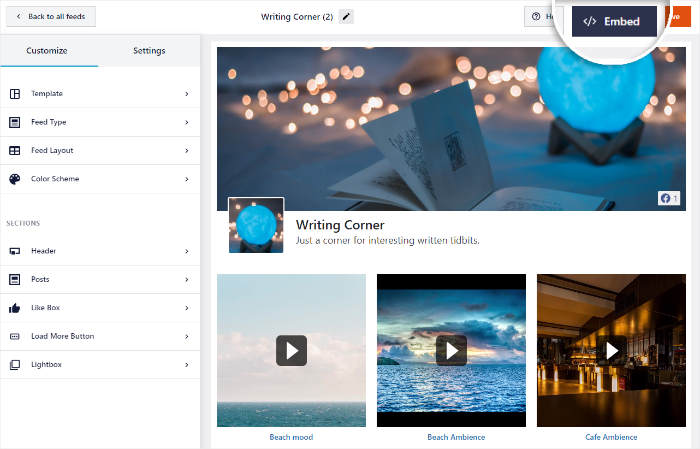
Ensuite, vous pouvez utiliser la fenêtre contextuelle pour choisir l'emplacement de vos flux Facebook.
Puisque nous intégrons un widget de diffusion en direct de Facebook, cliquez sur Add to a Widget (Ajouter à un widget ) ici.
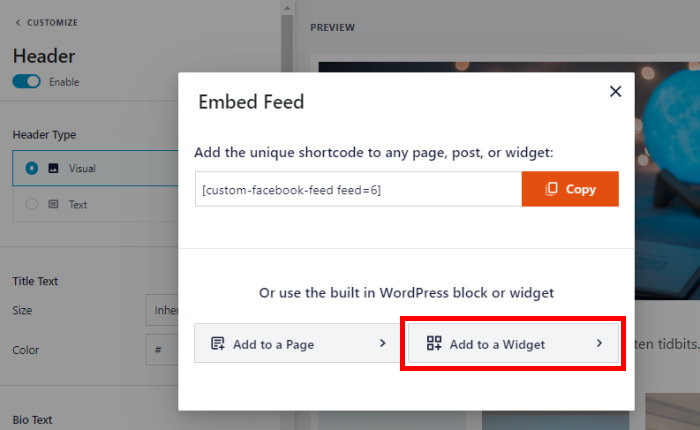
Ensuite, le plugin vous enverra sur la page Widget de votre site web. De là, vous pourrez ajouter, supprimer et gérer vos widgets WordPress.
Pour afficher les flux Facebook en direct dans votre barre latérale, cliquez sur le panneau Barre latérale .

Vous souhaitez afficher les flux en direct dans votre pied de page ? Cliquez sur le panneau Pied de page, puis sur .
Nous utiliserons la barre latérale pour notre exemple.

Pour ajouter un nouveau widget, il suffit de cliquer sur l'icône plus (+) en bas.
Enfin, cliquez sur le widget Custom Facebook Feed pour intégrer les flux en direct sur votre site WordPress.
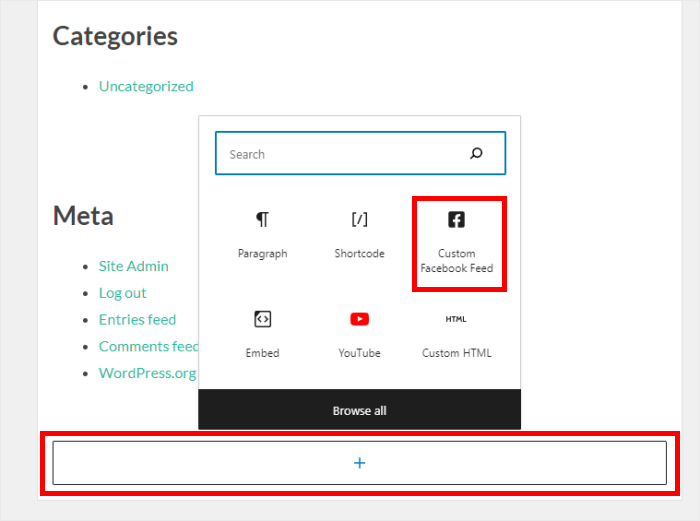
Pour confirmer votre nouveau widget, cliquez sur le bouton " Mise à jour" en haut de la page.
Vous disposez désormais d'un nouveau widget Facebook qui affiche vos flux en direct. Si vous ouvrez votre site, vous pouvez voir à quoi il ressemble :
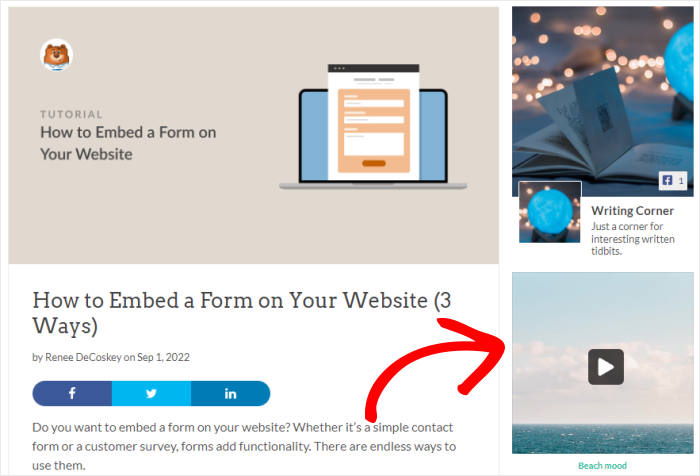
Et voilà !
Nous espérons que cet article vous a montré comment intégrer un flux Facebook en direct sur votre site web. Vous pouvez maintenant transformer les visiteurs de votre site web en spectateurs et en adeptes en toute simplicité.
Avec le plugin Facebook Feed Pro, il est plus facile que jamais d'afficher le contenu des médias sociaux de Facebook.
Prêt à intégrer votre flux en direct sur Facebook ? Téléchargez votre exemplaire de Facebook Feed Pro ici!
Vous souhaitez intégrer une vidéo YouTube en direct sur un site web ? Vous pouvez suivre notre guide complet sur la façon d'intégrer des vidéos en direct.
Vous avez trouvé cela utile ? Vous pouvez nous suivre sur Facebook et Twitter pour obtenir d'autres conseils et astuces utiles en matière de marketing des médias sociaux.


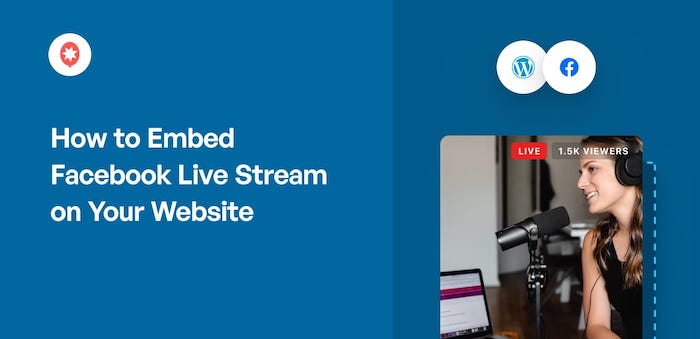
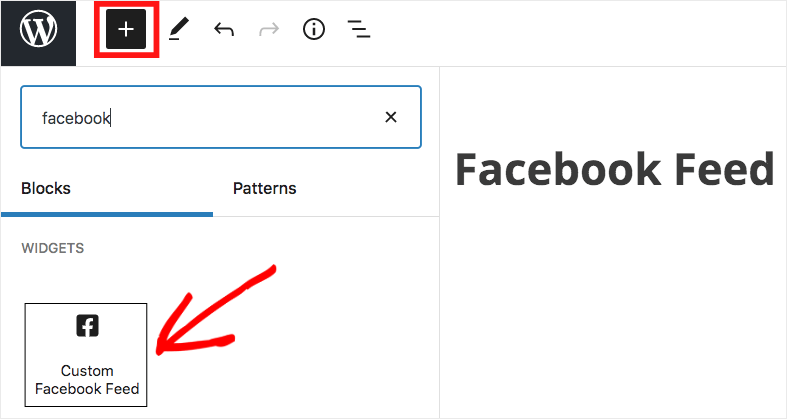




Je cherche à intégrer "uniquement" le flux en direct et à afficher une image lorsque le flux en direct n'est pas en cours de lecture. Est-ce possible avec cet outil ?
Bonjour Francis,
Dans ce cas, la vidéo affichera une vignette lorsque vous l'intégrerez, de sorte que le visiteur la verra avant de lire la vidéo.
Si vous avez d'autres questions, veuillez nous envoyer une demande d'assistance en utilisant le formulaire sur notre site web ici,
Merci ! 🙂 .